

|
U盘,全称USB闪存盘,英文名“USB flash disk”。 它是一种使用USB接口的无需物理驱动器的微型高容量移动存储产品,通过USB接口与电脑连接,实现即插即用。U盘连接到电脑的USB接口后,U盘的资料可与电脑交换。而之后生产的类似技术的设备由于朗科已进行专利注册,而不能再称之为“优盘”,而改称“U盘”。后来,U盘这个称呼因其简单易记而因而广为人知,是移动存储设备之一。现在市面上出现了许多支持多种端口的U盘,即三通U盘(USB电脑端口、iOS苹果接口、安卓接口)。 当前位置 > 主页 > 文章中心 >
翔升主板U盘装系统BIOS设置方法发表时间:2014-11-01 12:26 浏览:次
翔升主板BIOS快捷启动u盘的按键是:F10
首先将已经使用u当家u盘启动盘制作工具制作好的u盘插入到电脑主机usb插口处,然后开启电脑!
电脑刚开机的时候,连续按下键盘上的"F10"按键后将会进入到一个启动项顺序选择的小窗口!
接下来选择我们当前所插入的U盘,然后按下回车键“Enter”即可进入U当家u盘启动介面!如下图所示:
温馨提示:有些主板不支持快捷键启动,那么我们只能通过BIOS才能设置U盘启动,设置方法见:http://www.udangjia.com/bios/ 注意:下图仅供参考,也有可能你的快捷启动窗口和本图不一样,因为BIOS版本的不同,快捷启动界面也不相同,但是方法是一样的,我们只要学会方法来灵活运用就可以了。 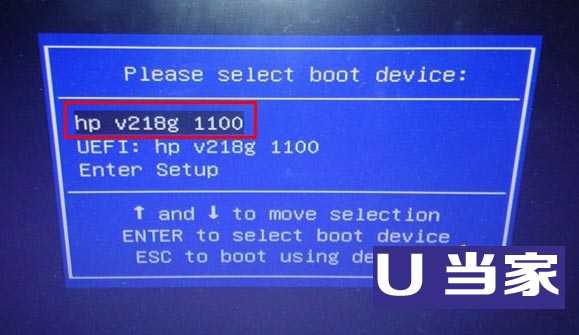 下一篇:精英主板U盘装系统BIOS设置方法
上一篇:双敏主板U盘装系统BIOS设置教程
U盘最大的优点就是:小巧便于携带、存储容量大、价格便宜、性能可靠。 |
温馨提示:喜欢本站的话,请收藏一下本站!